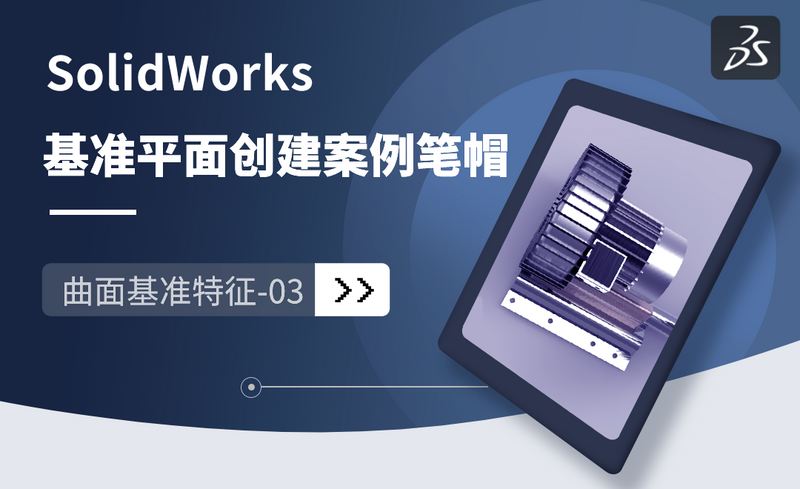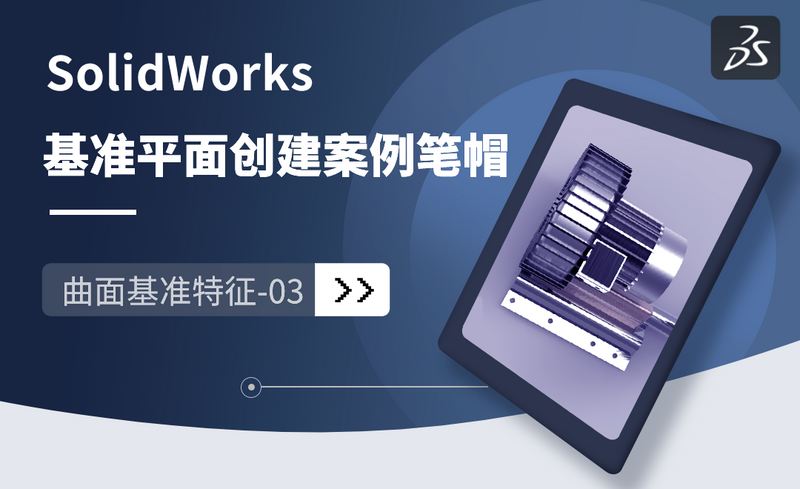本节课讲解SW软件——曲面基准特征第三节:基准平面创建案例笔帽-02
上节课讲了主体结构的建立、引导线以及截面轮廓的绘制,这节课接着来讲帽檐结构的建立以及倒圆角知识。
有不懂的地方同学们可以在下方进行评论,或者在视频下方提交作业,老师会一一解答。
那我们开始今天的教程吧。
1、以基准面3为基础再建一个向上偏移12mm的基准面4,点击确定。

2、以基准面4为基础绘制草图,做一条水平的无限长度的中心线,然后画一个如图所示的图形,使上下两条线关于中心线对称,并修改尺寸。

3、选择“点”命令,绘制一个点,使其与引导线进行“穿透”命令,然后让图形中5.5mm的边与点进行重合。

4、点击“特征下”的“放样凸台/基体”命令,依次选择截面轮廓,然后添加引导线,点击确定。

5、选择基准面1进行草图绘制,将截面轮廓1底部线条“转换实体引用”,做一条竖直的无限长的中心线,绘制如图所示图形并修改好尺寸。点击确定得到截面轮廓5。